32ava clase: Funciones de texto
Funciones de Texto en Excel
Las funciones de texto son un grupo de funciones que te permiten manipular y analizar cadenas de texto y valores de texto en tus hojas de cálculo.
Estas funciones son esenciales cuando trabajas con datos de texto, como nombres, direcciones de correo electrónico, números de teléfono, identificadores y más. Te permiten realizar diversas operaciones de texto, como concatenar cadenas, buscar y reemplazar texto, extraer partes específicas de una cadena y modificar el formato de texto, entre otras tareas.
Lista de Funciones de Texto en Excel
En esta lista se encuentran diversas de las funciones de texto de Excel :
- Función CONCAT en Excel
- Función EXTRAE en Excel
- Función LARGO en Excel
- Función LIMPIAR en Excel
- Función REPETIR en Excel
- Función Sustituir en Excel
- Función T en Excel
- Función TEXTO en Excel
- Función TEXTOBAHT en Excel
- Función UNICODE en Excel
Sintaxis de la función CONCAT
=CONCAT (texto1, texto2, ...)
texto1, texto2, ...: Son los argumentos que se desean concatenar. Puedes proporcionar uno o más argumentos, y estos pueden ser cadenas de texto, valores numéricos, referencias de celdas o cualquier combinación de estos.
Ejemplo de la función CONCAT
Supongamos que en la celda A1 tienes el texto "Juan" y en la celda B1 tienes el texto "Pérez". Si deseas combinar estos dos textos en una sola celda, puedes usar la función CONCAT de la siguiente manera:
=CONCAT (A1, " ", B1)
Este ejemplo crea una cadena que concatena el contenido de la celda A1, un espacio en blanco y el contenido de la celda B1. Como resultado, la celda que contiene la fórmula mostrará "Juan Pérez".
En el caso de la función CONCATENAR, esta debe recibir las celdas de una en una, si recibe un rango el resultado trata de extenderse a las celdas contiguas, en cambio la función CONCAT, si recibe un rango de celdas, el contenido de todas las celdas las une, y entre como resultado la concatenación de todas las celdas en el rango.
Sintaxis de la función EXTRAE en Excel
=EXTRAE(texto, inicio, [num_caracteres])
Donde:
texto: Es el texto o cadena de caracteres de origen, del cual se requiere extraer una parte del texto
inicio: Es la posición dentro del texto, desde la que comienza la extracción.
[num_caracteres] (opcional): Es la cantidad de caracteres que se extraerán a partir de la posición de inicio. Si este argumento se omite, se extraerán todos los caracteres desde la posición de inicio hasta el final del texto, si este número supera la cantidad de caracteres disponibles en el texto original se toma hasta el final del texto.Ejemplos de las función EXTRAE
Ejemplo 1: Solo obtener el texto "función"
Supongamos que en la celda A1 tienes el siguiente texto: "Ejemplo de función EXTRAE".
Si deseas extraer la palabra "función" de ese texto, que comienza en el carácter 15 y tiene 7 caracteres de longitud, se puede utilizar los siguiente:
=EXTRAE(A1, 12, 7)
El resultado será "función", ya que se extrajeron los 7 caracteres comenzando en la posición 12 del texto en la celda A1.
También puedes utilizar la función EXTRAE en combinación con otras funciones de texto como la función ENCONTRAR para realizar tareas más avanzadas, como extraer nombres de apellidos o separar direcciones de correo electrónico.
La función "TEXTO" sirve para formatear una fecha, un número u otro tipo de valor numérico o de fecha en un formato de texto específico, esto permite presentar los datos de una manera legible y personalizada en una celda.
Esta función es especialmente útil cuando deseas que una fecha o número aparezca en un formato específico en lugar de su formato predeterminado.
Sintaxis de la función TEXTO en Excel
=TEXTO(valor, formato)
valor: es el valor que deseas formatear como texto. Puede ser un número, una fecha, una hora o cualquier otro tipo de valor numérico o de fecha.
formato: es una cadena de texto que define cómo deseas que se muestre el valor. Se debe utilizar un código de formato válido para que Excel convierta correctamente.Ejemplos de la función "TEXTO" en Excel
Formatear una fecha: Para formatear una fecha en un formato personalizado, se puede usar esta función. Por ejemplo, si tienes una fecha en la celda A1 y se desea mostrarla en el formato "dd/mm/yyyy", puedes usar la siguiente fórmula:
=TEXTO(A1, "dd/mm/yyyy")
Esto mostrará la fecha en el formato "dd/mm/yyyy" en la celda en la que se utilice esta fórmula.
Formatear un número: Para formatear un número en un formato específico también puedes usar la función "TEXTO". Por ejemplo, si tienes un número en la celda A1 y deseas mostrarlo con dos decimales, puedes usar:
=TEXTO(A1, "0.00")
Esto mostrará el número con dos decimales en la celda.
Formatear una hora: Por ejemplo, si tienes una hora en la celda A1 y deseas mostrarla en formato de 24 horas, puedes usar la siguiente fórmula:
=TEXTO(C1, "hh:mm")
Esto mostrará la hora en formato de 24 horas en la celda.
Debe tomarse en cuenta que la función entrega el resultado como un TEXTO, por lo que si la celda se encuentra en formato general, entonces Excel intentará reconocer el dato empleado, pero no siempre es posible, por ejemplo si en A1 se tiene una fecha y se usa:
=TEXTO(A1,"dddd")
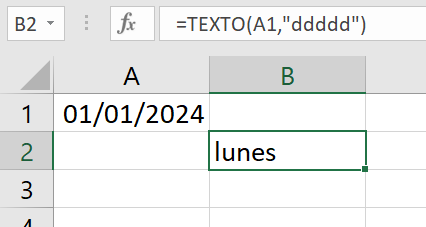
Entonces el resultado será el nombre del día, y el formato general de la celda lo manejará como "Texto", y en consecuencia ya no se podrán realizar operaciones matemáticas sobre la fecha.

Comentarios
Publicar un comentario